EXCEL的单元格数据有效性序列设置
- 格式:pptx
- 大小:102.55 KB
- 文档页数:39
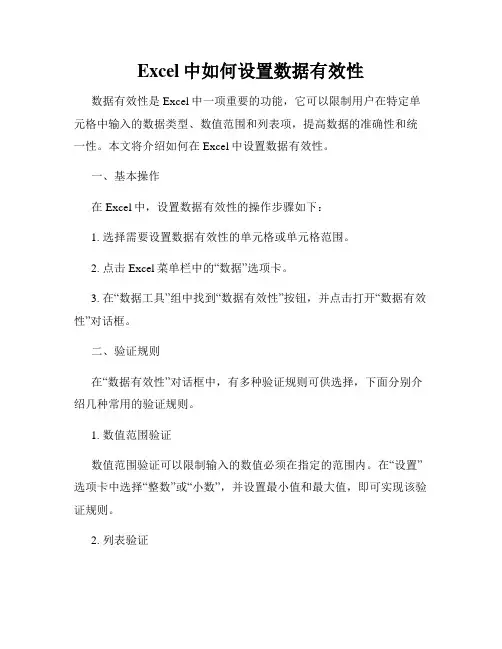
Excel中如何设置数据有效性数据有效性是Excel中一项重要的功能,它可以限制用户在特定单元格中输入的数据类型、数值范围和列表项,提高数据的准确性和统一性。
本文将介绍如何在Excel中设置数据有效性。
一、基本操作在Excel中,设置数据有效性的操作步骤如下:1. 选择需要设置数据有效性的单元格或单元格范围。
2. 点击Excel菜单栏中的“数据”选项卡。
3. 在“数据工具”组中找到“数据有效性”按钮,并点击打开“数据有效性”对话框。
二、验证规则在“数据有效性”对话框中,有多种验证规则可供选择,下面分别介绍几种常用的验证规则。
1. 数值范围验证数值范围验证可以限制输入的数值必须在指定的范围内。
在“设置”选项卡中选择“整数”或“小数”,并设置最小值和最大值,即可实现该验证规则。
2. 列表验证列表验证可以限制输入的内容必须是预先指定的列表项之一。
在“设置”选项卡中选择“列表”,并将列表的选项输入到“源”框中,使用英文逗号分隔每个列表项。
3. 文本长度验证文本长度验证可以限制输入的文本长度必须在一定范围内。
在“设置”选项卡中选择“文本长度”,并设置最小长度和最大长度,即可实现该验证规则。
4. 日期验证日期验证可以限制输入的日期必须符合指定的日期格式和范围。
在“设置”选项卡中选择“日期”,并设置日期格式和起止日期,即可实现该验证规则。
5. 自定义公式验证自定义公式验证可以根据自定义的公式判断输入是否有效。
在“设置”选项卡中选择“自定义”,并在“公式”框中输入自定义公式,公式返回值为TRUE时表示数据有效。
三、输入提示在“输入提示”选项卡中,可以针对设置的数据有效性规则提供文字提示。
当用户选择单元格时,Excel会显示此处设置的提示信息,帮助用户正确输入。
四、错误提示在“错误提示”选项卡中,可以设置当用户输入不符合数据有效性规则时的错误提示信息。
可以自定义错误标题和错误信息,以及错误提示框的显示样式。
五、示例演练为了更好地理解如何设置数据有效性,下面以一个案例为例进行演练。
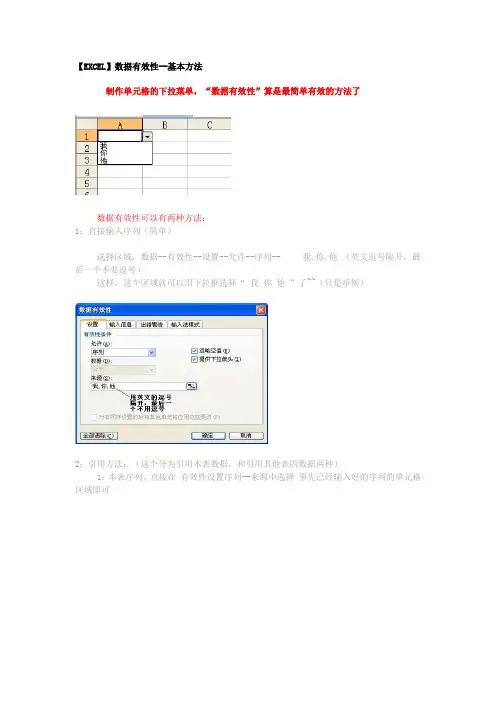
【EXCEL】数据有效性--基本方法
制作单元格的下拉菜单,“数据有效性”算是最简单有效的方法了
数据有效性可以有两种方法:
1:直接输入序列(简单)
选择区域,数据--有效性--设置--允许--序列-- 我,你,他(英文逗号隔开,最后一个不要逗号)
这样,这个区域就可以用下拉框选择“ 我你他”了~~(只是举例)
2:引用方法:(这个分为引用本表数据,和引用其他表的数据两种)
1:本表序列,直接在有效性设置序列--来源中选择事先已经输入好的序列的单元格区域即可。
2:外表序列
比如,SHEET2表中有序列,SHEET1表中我们引用下拉菜单;
点击SHEET1中任意一个单元格,插入--名称--定义-- 起个名字(假如为"序列"),然后下面来源的地方,选择sheet2的那个区域。
确定
最后SHEET1的区域中设置有效性--序列--来源中直接输入 =序列
这样就可以了~~~~。
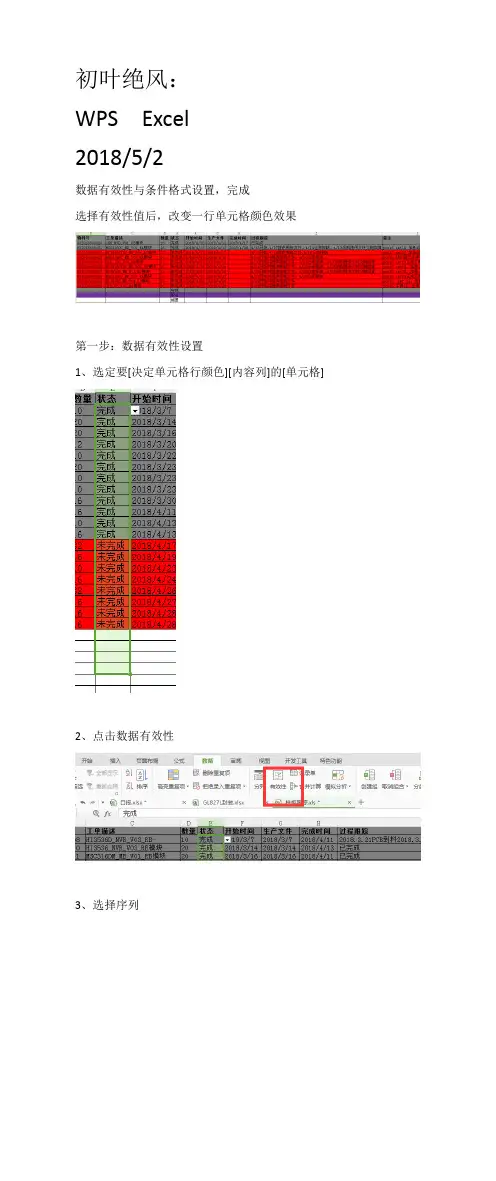
初叶绝风:
WPS Excel
2018/5/2
数据有效性与条件格式设置,完成
选择有效性值后,改变一行单元格颜色效果
第一步:数据有效性设置
1、选定要[决定单元格行颜色][内容列]的[单元格]
2、点击数据有效性
3、选择序列
4、输入自定义序列A,B,C,D(随意设想要的文字)
5、此时,数据有效性已经设置完毕,单元格右侧会显示选择项
第二步:条件格式设置
1、选择的,要设置条件格式的单元格
2、点击格式,选择条件格式
3、总共能设置三种条件,上限是三种,所以数据有效性内容需要保持在4种内,如图:
条件:选择公式
设定数据有效性的单元格数据列公式为:
=$E2=”A”
依次
=$E2=”B”
=$E2=”C”
采用绝对引用符号$
句意是:当E2列某单元格内的内容分别是A或B或C或D时,采用对应A/B/C/D所对应设置的单元格格式
格式设置:
点击右侧格式,点击图案,选择一种填充色
相继设置B/C的填充色。
设置完毕后,可以实现效果。
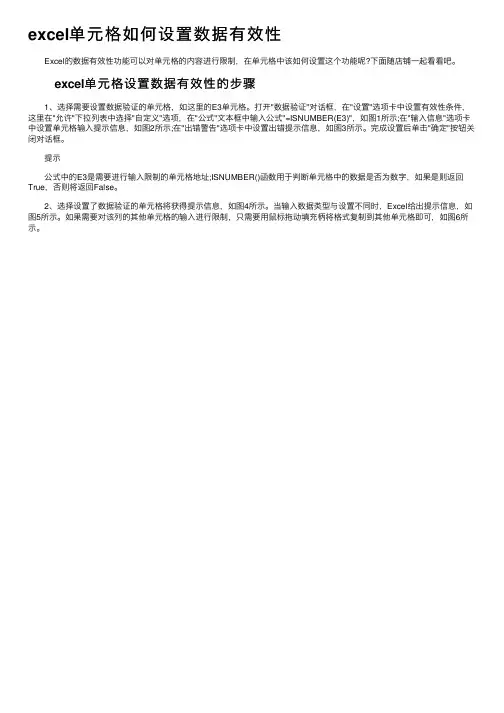
excel单元格如何设置数据有效性
Excel的数据有效性功能可以对单元格的内容进⾏限制,在单元格中该如何设置这个功能呢?下⾯随店铺⼀起看看吧。
excel单元格设置数据有效性的步骤
1、选择需要设置数据验证的单元格,如这⾥的E3单元格。
打开"数据验证"对话框,在"设置"选项卡中设置有效性条件,这⾥在"允许"下拉列表中选择"⾃定义"选项,在"公式"⽂本框中输⼊公式"=ISNUMBER(E3)",如图1所⽰;在"输⼊信息"选项卡中设置单元格输⼊提⽰信息,如图2所⽰;在"出错警告"选项卡中设置出错提⽰信息,如图3所⽰。
完成设置后单击"确定"按钮关闭对话框。
提⽰
公式中的E3是需要进⾏输⼊限制的单元格地址;ISNUMBER()函数⽤于判断单元格中的数据是否为数字,如果是则返回True,否则将返回False。
2、选择设置了数据验证的单元格将获得提⽰信息,如图4所⽰。
当输⼊数据类型与设置不同时,Excel给出提⽰信息,如图5所⽰。
如果需要对该列的其他单元格的输⼊进⾏限制,只需要⽤⿏标拖动填充柄将格式复制到其他单元格即可,如图6所⽰。
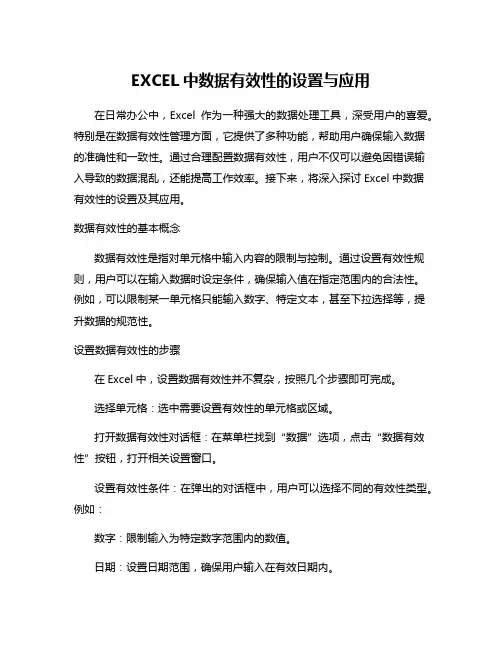
EXCEL中数据有效性的设置与应用在日常办公中,Excel作为一种强大的数据处理工具,深受用户的喜爱。
特别是在数据有效性管理方面,它提供了多种功能,帮助用户确保输入数据的准确性和一致性。
通过合理配置数据有效性,用户不仅可以避免因错误输入导致的数据混乱,还能提高工作效率。
接下来,将深入探讨Excel中数据有效性的设置及其应用。
数据有效性的基本概念数据有效性是指对单元格中输入内容的限制与控制。
通过设置有效性规则,用户可以在输入数据时设定条件,确保输入值在指定范围内的合法性。
例如,可以限制某一单元格只能输入数字、特定文本,甚至下拉选择等,提升数据的规范性。
设置数据有效性的步骤在Excel中,设置数据有效性并不复杂,按照几个步骤即可完成。
选择单元格:选中需要设置有效性的单元格或区域。
打开数据有效性对话框:在菜单栏找到“数据”选项,点击“数据有效性”按钮,打开相关设置窗口。
设置有效性条件:在弹出的对话框中,用户可以选择不同的有效性类型。
例如:数字:限制输入为特定数字范围内的数值。
日期:设置日期范围,确保用户输入在有效日期内。
列表:通过下拉菜单提供选择项,避免用户输入错误文本。
输入提示与错误警告:除了基本限制,用户还可以设置输入提示,提示用户可输入的内容。
设置错误警告,当输入不符合要求时,给予用户明确反馈。
确认设置:完成设置后,点击“确定”按钮,数据有效性设置即生效。
应用场景分析数据有效性的实际应用场景广泛,尤其是在以下几个方面尤为突出。
财务报表制作在财务报表中,数量、金额及比例等数据极为重要。
此时,借助数据有效性,可以设定金额只能输入正数,防止因错误输入导致的不准确。
可以通过列表限制账户名称,提高报告的规范性和可靠性。
项目管理在项目管理中,通常需要对不同阶段的进度、预算和风险等级进行监控。
通过数据有效性设置,可以强制每一项进度更新只能选择预设的进度状态,确保信息上传的准确性,便于后续分析与决策。
人事管理对于员工信息的录入,通过设置有效性,能够确保如入职日期、薪资等关键字段的数据规范,避免因手误产生错误。
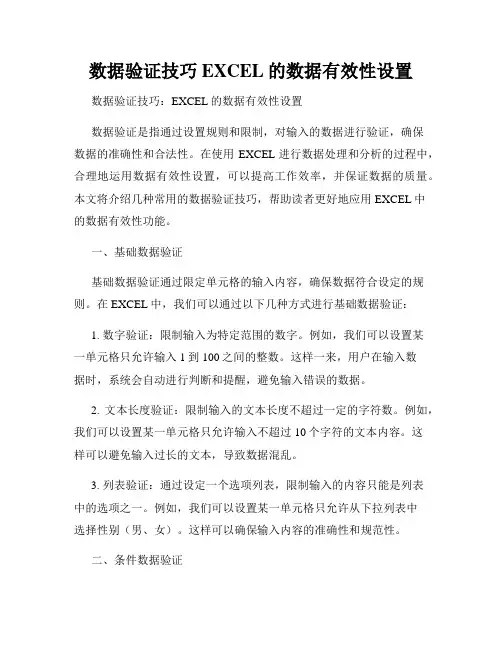
数据验证技巧EXCEL的数据有效性设置数据验证技巧:EXCEL的数据有效性设置数据验证是指通过设置规则和限制,对输入的数据进行验证,确保数据的准确性和合法性。
在使用EXCEL进行数据处理和分析的过程中,合理地运用数据有效性设置,可以提高工作效率,并保证数据的质量。
本文将介绍几种常用的数据验证技巧,帮助读者更好地应用EXCEL中的数据有效性功能。
一、基础数据验证基础数据验证通过限定单元格的输入内容,确保数据符合设定的规则。
在EXCEL中,我们可以通过以下几种方式进行基础数据验证:1. 数字验证:限制输入为特定范围的数字。
例如,我们可以设置某一单元格只允许输入1到100之间的整数。
这样一来,用户在输入数据时,系统会自动进行判断和提醒,避免输入错误的数据。
2. 文本长度验证:限制输入的文本长度不超过一定的字符数。
例如,我们可以设置某一单元格只允许输入不超过10个字符的文本内容。
这样可以避免输入过长的文本,导致数据混乱。
3. 列表验证:通过设定一个选项列表,限制输入的内容只能是列表中的选项之一。
例如,我们可以设置某一单元格只允许从下拉列表中选择性别(男、女)。
这样可以确保输入内容的准确性和规范性。
二、条件数据验证条件数据验证是指根据不同的条件,对输入的数据进行验证和限制。
在EXCEL中,我们可以通过以下几种方式进行条件数据验证:1. 日期验证:限制输入的日期必须符合特定的条件。
例如,我们可以设置某一单元格只允许输入当天之后的日期,或者只允许输入工作日日期。
通过这种方式,可以避免输入非法的日期数据。
2. 公式验证:通过设置特定的公式,对输入的数据进行验证。
例如,我们可以设置某一单元格的输入值必须大于或等于某一单元格的数值,并在输入时进行实时的计算和验证。
这样可以确保输入数据的准确性和逻辑性。
三、自定义数据验证除了以上提到的基础数据验证和条件数据验证,EXCEL还提供了自定义数据验证的功能,允许用户根据具体的需求,自定义验证条件。

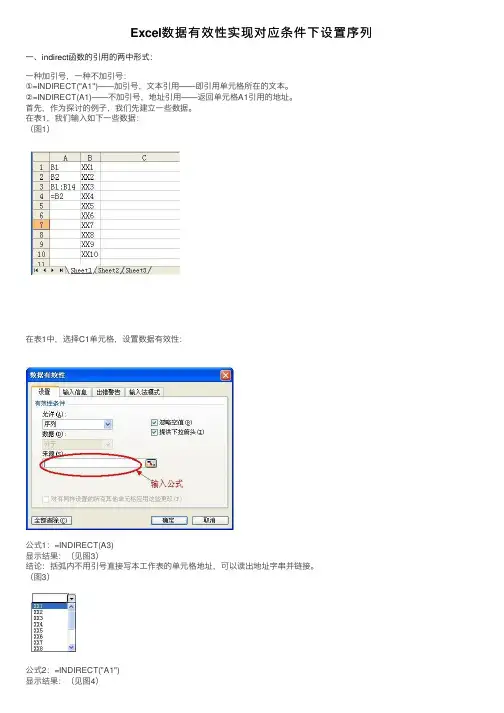
Excel数据有效性实现对应条件下设置序列⼀、indirect函数的引⽤的两中形式:
⼀种加引号,⼀种不加引号:
①=INDIRECT("A1")——加引号,⽂本引⽤——即引⽤单元格所在的⽂本。
②=INDIRECT(A1)——不加引号,地址引⽤——返回单元格A1引⽤的地址。
⾸先,作为探讨的例⼦,我们先建⽴⼀些数据。
在表1,我们输⼊如下⼀些数据:
(图1)
在表1中,选择C1单元格,设置数据有效性:
公式1:=INDIRECT(A3)
显⽰结果:(见图3)
结论:括弧内不⽤引号直接写本⼯作表的单元格地址,可以读出地址字串并链接。
(图3)
公式2:=INDIRECT("A1")
显⽰结果:(见图4)
结论:括弧内⽤引号+单元格地址,读出是地址字串,不能链接。
(图4)
⼆、多类别⼤量的数据源设置数据有效性
对于有若⼲类,上百项数据源设置数据有效性时,数量庞⼤,⼀般的设置数据有效性选择起来很⿇烦,因此针对数据源分类,在对应分类下设置数据有效性很有必要。
1、数据源分类
框线⾥⾯均为数据有效性引⽤的准备
2、设置数据有效性
当亲属关系填⼊“哥哥”时,姓名列的数据有效性⾃动⽣成序列为(张三、李四)
公式:=INDIRECT(vlookup($B3,$E$13:$F$16,2,0))
注意:特征值$B3,⾏数不能绝对引⽤。
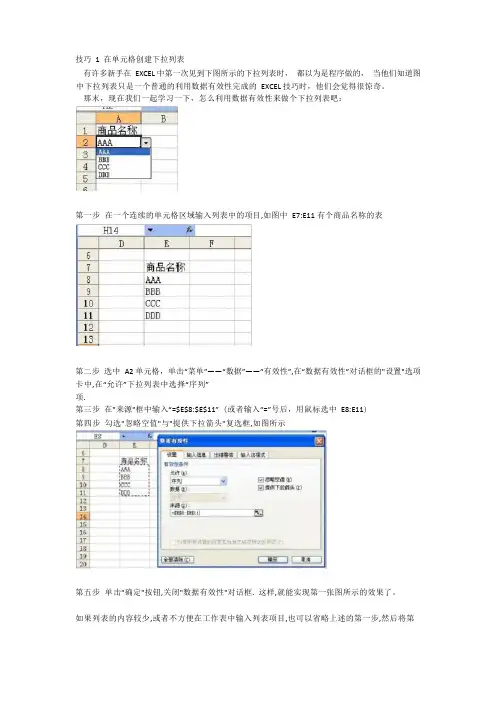
技巧 1 在单元格创建下拉列表有许多新手在EXCEL 中第一次见到下图所示的下拉列表时,都以为是程序做的,当他们知道图中下拉列表只是一个普通的利用数据有效性完成的EXCEL 技巧时,他们会觉得很惊奇。
那末,现在我们一起学习一下,怎么利用数据有效性来做个下拉列表吧:第一步在一个连续的单元格区域输入列表中的项目,如图中E7:E11 有个商品名称的表第二步选中A2 单元格,单击“菜单”——“数据”——“有效性”,在“数据有效性”对话框的"设置"选项卡中,在“允许”下拉列表中选择“序列”项.第三步在"来源"框中输入“=$E$8:$E$11” (或者输入“=”号后,用鼠标选中E8:E11)第四步勾选"忽略空值"与"提供下拉箭头"复选框,如图所示第五步单击"确定"按钮,关闭"数据有效性"对话框. 这样,就能实现第一张图所示的效果了。
如果列表的内容较少,或者不方便在工作表中输入列表项目,也可以省略上述的第一步,然后将第三步的操作改为:直接在"来源"框中输入列表内容,项目之间以半角的逗号分隔.如图所示在普通情况下,数据的有效性中的序列来源,只能引用当前工作表中的单元格区域。
如果希翼能够引用其他工作表中的单元格区域,则必须先为单元格区域定义名称,然后在"来源" 框中输入名称.例如,将另一张工作表中的A2:A10 区域,名称定义为“SPMC”,然后在“数据有效性”的“来源”框中输入“=SPMC” 。
另类的批注当我们需要对表格中的项目进行特殊说明时,往往会使用 EXCEL 的批注功能。
给单元格做批注的方法,这里不多浪费时间。
而给大家介绍一下另类批注:使用批注多了,我们会发现 EXCEL 的批注也有不足之处 :一、批注框的大小尺寸会受到单元格行高变化的影响 ;二、批注框的默认情况下,是只显示标识符。
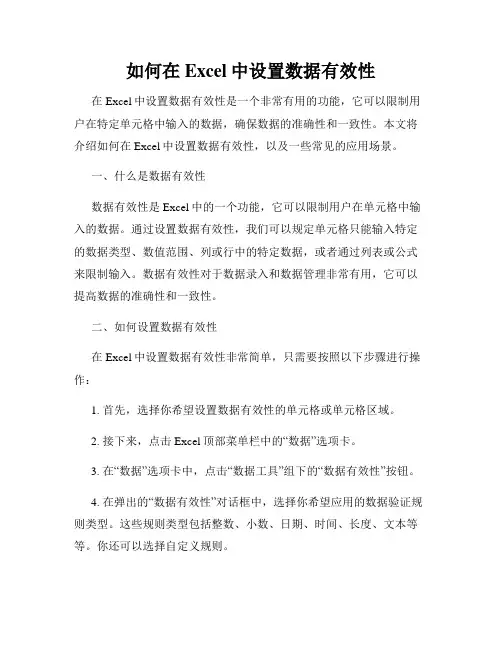
如何在Excel中设置数据有效性在Excel中设置数据有效性是一个非常有用的功能,它可以限制用户在特定单元格中输入的数据,确保数据的准确性和一致性。
本文将介绍如何在Excel中设置数据有效性,以及一些常见的应用场景。
一、什么是数据有效性数据有效性是Excel中的一个功能,它可以限制用户在单元格中输入的数据。
通过设置数据有效性,我们可以规定单元格只能输入特定的数据类型、数值范围、列或行中的特定数据,或者通过列表或公式来限制输入。
数据有效性对于数据录入和数据管理非常有用,它可以提高数据的准确性和一致性。
二、如何设置数据有效性在Excel中设置数据有效性非常简单,只需要按照以下步骤进行操作:1. 首先,选择你希望设置数据有效性的单元格或单元格区域。
2. 接下来,点击Excel顶部菜单栏中的“数据”选项卡。
3. 在“数据”选项卡中,点击“数据工具”组下的“数据有效性”按钮。
4. 在弹出的“数据有效性”对话框中,选择你希望应用的数据验证规则类型。
这些规则类型包括整数、小数、日期、时间、长度、文本等等。
你还可以选择自定义规则。
5. 根据你选择的规则类型,设置相应的详细参数。
比如,如果你选择了整数类型,你可以设置整数的最小值和最大值。
6. 最后,点击“确定”按钮应用设置的数据有效性。
三、常见的数据有效性应用场景1. 限制输入范围:通过设置数据有效性,你可以限制用户在单元格中输入的数值范围。
比如,你可以设置一个单元格只能输入1到100之间的整数,这样可以有效避免用户输入错误的数值。
2. 限制输入格式:通过设置数据有效性,你可以限制用户在单元格中输入的数据格式。
比如,你可以设置一个单元格只能输入特定的日期格式,或者只能输入特定的字符长度。
3. 限制输入列表:通过设置数据有效性,你可以限制用户在单元格中输入的数据必须来自于一个特定的列表。
比如,你可以设置一个单元格只能从一个预先定义的商品列表中选择。
4. 数据一致性控制:通过设置数据有效性,你可以在多个单元格之间建立数据一致性关系。

EXCEL-动态设置单元格数据有效性(单元格多级关联下拉列表)制作
(云南省楚雄农业学校楚雄老解)
步骤一、启动EXCEL,更名Sheet1工作表,保存工作簿文件
步骤二、如下图输入省、地、州数据
步骤三、如下图输入B2:H2区域输入相应数据
步骤四、取消C2、E2、G2单元格锁定
步骤五、如下三图分别定义名称省市、地州、城市
步骤六、如下设置C2单元格数据有效性
步骤七、如下图设置E2单元格数据有效性
=OFFSET($J$3,MA TCH($C$2,省市,)-1,1,1,COUNTA(INDIRECT("R"&MATCH($C$2,省市,)+2,0))-1)
步骤八、如下图设置G2单元格数据有效性
=OFFSET($J$8,MA TCH($E$2,地州,)-1,1,1,COUNTA(INDIRECT("R"&MATCH($E$2,地州,)+7,0))-1)
步骤九、如下图隐藏数据区J:Q列
步骤十、保护工作表、保存工作簿,查看效果如下图:
2012年1月19日。
使用数据验证功能设置数据有效性规则数据验证是Excel中非常有用的功能,可以帮助我们提高数据输入的准确性和完整性。
通过设置数据有效性规则,我们可以限制用户输入的数据范围,使得数据符合我们的需求。
本文将介绍如何使用数据验证功能,以及设置数据有效性规则的方法。
一、打开Excel,并选择需要设置数据有效性规则的单元格或区域。
二、在Excel菜单栏中,选择“数据”选项卡,并点击“数据验证”按钮。
三、在弹出的数据验证对话框中,选择“设置数据有效性”的选项,并在“设置”选项卡中进行规则的设置。
四、在“允许”下拉菜单中,选择适合的数据验证规则。
常见的数据验证规则包括:整数、小数、文本长度、日期、时间、列表、整数范围等。
五、在相应的规则选项下,设置具体的数据范围或条件。
比如,如果选择了“整数”,可以设置最小值和最大值;如果选择了“列表”,可以输入允许的选项列表。
六、在“输入提示”选项卡中,可以设置对输入数据的提示信息。
这可以帮助用户了解输入的要求,提高数据的准确性。
输入提示可以是文字或者是一个单元格引用。
七、在“错误警告”选项卡中,可以设置对不符合规则的数据的错误提示。
错误警告可以是一个警告框或者是一个停止符号。
同时,也可以设置提示信息,以便用户了解错误原因。
八、点击“确定”按钮,即可完成数据有效性规则的设置。
九、测试数据有效性规则。
在选择了有数据有效性规则的单元格中输入数据,验证规则会自动判断数据的有效性,并给出相应的提示或警告。
如果输入的数据不符合规则,则需要进行修正。
需要注意的是,数据有效性规则仅限于当前工作簿,如果需要在其他工作簿中使用相同的规则,需要重新设置。
在使用数据验证功能设置数据有效性规则时,我们可以根据实际需求进行设置。
比如,在一个成绩表中,我们可以设置成绩只能是0-100之间的整数;在一个产品销售表中,我们可以限制价格只能是正数,且小数点后最多两位,以保证数据的准确性和一致性。
总结:数据验证是Excel中非常有用的功能,可以帮助我们提高数据的准确性和完整性。
Excel数据验证如何设置数据有效性和输入限制以确保数据的准确性和完整性数据验证是Excel中一项非常重要的功能,它可以帮助用户设置数据有效性和输入限制,以确保数据的准确性和完整性。
在Excel中,我们可以通过多种方式来设置数据验证,例如通过单元格下拉列表、数学公式、日期或文本格式等方式来限制输入内容的类型和范围。
接下来,本文将详细介绍如何设置Excel数据验证,以及一些实用的技巧和注意事项。
1. 数据有效性的基本概念数据有效性是指在Excel中设置的一种限制条件,用于控制用户在特定单元格中输入的数据类型和范围。
通过数据有效性,我们可以规定用户只能输入特定的数值、文本、日期或从预先定义的选项列表中选择。
这样一来,不仅可以避免用户错误地输入无效数据,还可以提高数据的准确性和可靠性。
2. 设置数据有效性2.1. 手动设置数据有效性在Excel中,我们可以通过以下步骤手动设置数据有效性:1) 选中需要设置数据有效性的单元格或单元格区域。
2) 在“数据”选项卡中,点击“数据验证”。
3) 在弹出的“设置数据验证”对话框中,根据需要选择“设置允许的数值类型”,例如整数、小数等。
4) 在“数据”选项卡中,选择“输入消息”,可以为用户提供输入数据的相关提示信息,以帮助用户正确输入数据。
5) 在“数据”选项卡中,选择“错误警告”,可以设置当用户输入无效数据时的警告信息,例如提示用户重新输入或展示错误图标等。
2.2. 设置下拉列表下拉列表是一种常见的数据有效性设置方式,它可以限制用户只能从预先定义的选项列表中选择数据。
以下是设置下拉列表的步骤:1) 创建一个列表,列出你希望在下拉列表中显示的选项。
2) 选中需要设置下拉列表的单元格或单元格区域。
3) 在“数据”选项卡中,点击“数据验证”。
4) 在弹出的“设置数据验证”对话框中,在“设置允许的数值类型”中选择“列表”。
5) 在“来源”框中输入你创建的选项列表的范围,例如“$A$1:$A$5”。
EXCEL通过数据有效性序列设置下拉列表的方法
1.在EXCEL中打开工作表,并选择需要设置的区域或整行或整列:
2再单击“数据”功能区中的“数据有效性”按钮:
3在弹出的“数据有效性”对话框中的“设置”选项卡下,选择“允许”下面的“序列”:
4根据需要设置是否“忽略空值”,在下面的“来源”文本框中输入待选的列表项,各数值间以半角逗号分隔,不需要加引号,再单击“确定”按钮即可:
5返回工作表,刚才选择的区域中已经有下拉箭头了,点击这个箭头或按ALT键可弹出下拉列表:
6如果后面的数据和目前单元格的数据一样,则我们可以将光标指向单元格选择框(黑色框)右下角的那一点上,变成十字光标时双击之可快速填充:
方法二
1或者我们可以EXCEL表中事先按行输入各个序列数据,也就是要在下拉列表中显示的数据,每行一个:
2在“数据有效性”对话框中,单击“来源”文本框右边的“输入来源”按钮:
3再选择刚刚建立的数据序列,再单击“数据胡效性”工具栏右边的“返回”按钮:
4在返回的“数据有效性”对话框中,“来源”文本框中已经有数据了,直接单击“确定”按钮返回:
5在EXCEL中我们可以看到已经可以使用与此下拉列表了:
6使用这种方法的好处是,下拉列表中的数据可以随时变更,同时下拉列表中的选项也会即时更新:。
excel数据有效性功能在哪
在Excel 中,数据有效性是一项功能,它可以用来限制用户输入的数据,确保数据符合预期的规则或范围。
以下是在Excel 中设置数据有效性的步骤:
1. 选择单元格或区域:首先,选中你希望应用数据有效性的单元格或区域。
2. 打开“数据”选项卡:在Excel 的菜单栏中,选择“数据”选项卡。
3. 点击“数据工具”组中的“数据有效性”:在“数据”选项卡中,找到“数据工具”组。
在该组中,你会找到“数据有效性”选项。
4. 选择“数据有效性”:点击“数据有效性”选项,将打开数据有效性对话框。
5. 设置数据有效性规则:在数据有效性对话框中,你可以选择不同的规则,例如“整数”、“小数”、“日期”等,也可以自定义规则。
设置规则后,你可以定义允许的数值范围、列表或公式等。
6. 点击“确定”:一旦你设置好了数据有效性规则,点击“确定”按钮应用这些规则到选定的单元格或区域。
从这一刻起,用户在这些单元格中输入的数据将受到你设置的规则的限制。
如果输入不符合规则,Excel 将显示相应的错误信息。
请注意,具体的选项和步骤可能会略有不同,具体取决于你使用的Excel 版本。
上述步骤适用于较新版本的Excel(例如Excel 2010、2013、2016 等)。
Excel数据验证(数据有效性)使用方法介绍一、数据验证使用说明数据验证:从规则列表中进行选择,以限制可以在单元格中输入的数据类型。
圈释无效数据:圈释无效数据指的是单元格区域中在事先有数据的情况下,对其添加数据验证,点击圈释无效数据后,无效数据会被以红圈圈释出来。
清除验证标识圈:圈释无效数据指的是单元格区域中在事先有数据的情况下,对其添加数据验证,点击圈释无效数据后,无效数据会被以红圈圈释出来,点击清除验证标识圈后,红圈会消失。
二、数据验证使用介绍数据验证下包含设置、输入信息、出错警告、输入法模式四个选项1、输入信息指的是在在处于数据有效性的区域内,点击单元格会提示输入信息,包含标题及信息。
2、出错警告指的是输入数据与可选择数据不匹配时,可以通过修改出错警告来调整是否采用输入数据,有停止、警告、信息三种;(1)停止选项使得所有不匹配数据均无法被采用;(2)警告选项对于不匹配数据出具警告,但可以继续采用数据;(3)信息选项提示出输入数据可能存在错误,可以继续采用数据;3、输入法模式可以设置单元格的输入模式为中文或英文;4、设置为数据验证的主要操作窗口,具体操作如下(1)整数,包含介于、等于、大于、小于等,选项框中可以输入整数数字或公式,输入公式时对公式位置有要求,以选中的设置数据有效性初始单元格(左上角编辑栏中显示的)与公式中输入的单元格参照位置作为剩余数据有效性区域的参照位置,输入公式时注意相对引用与绝对引用。
(2)小数,同整数;(3)序列,设置序列的时候,可以手动输入、可以从表格中选择区域、可以手动输入“名称”;手动输入时,选项之间以英文状态下的逗号作为间隔;选择区域时,正常情况下仅能选择单行或单列且不能随表移动,如选择多行或多列时,可以通过定义“名称”实现,如选择区域随区域内容的增加而增加,可通过设置“表格”实现动态选择。
(3)-1,通过设置“表格”实现动态选择。
A制作数据有效性时选择表格中的某一列,当表格数据更新时,数据有效性下拉框中内容会随着变化;B将数据有效性中某一列定义“名称”,设置序列有效性时,直接在输入框输入“名称”。
Excel设置数据有效性实现单元格下拉菜单的3种方法一、直接输入:1.选择要设置的单元格,譬如A1单元格;2.选择菜单栏的“数据”→“有效性”→出现“数据有效性”弹出窗口;3.在“设置”选项中→“有效性条件”→“允许”中选择“序列”→右边的“忽略空值”和“提供下拉菜单”全部打勾→在“来源”下面输入数据,譬如“1,2,3,4,5,6,7,8,9”(不包括双引号,分割符号“,”必须为半角模式)→按“确定”就OK了,再次选择该A1单元格,就出现了下拉菜单。
二、引用同一工作表内的数据:如果同一工作表的某列就是下拉菜单想要的数据,譬如引用工作表Sheet1的B2:B5,B2:B5分别有以下数据:1、2、3、4,操作如下:1.选择要设置的单元格,譬如A1单元格;2.选择菜单栏的“数据”→“有效性”→出现“数据有效性”弹出窗口;3.在“设置”选项中→“有效性条件”→“允许”中选择“序列”→右边的“忽略空值”和“提供下拉菜单”全部打勾→在“来源”下面输入数据“=$B$2:$B$5”,也可以按右边带红色箭头的直接选择B2:B5区域→按“确定”就OK了,再次选择该A1单元格,就出现了下拉菜单。
三、引用不同工作表内的数据(必须用到定义名称):如果不同工作表的某列就是下拉菜单想要的数据,譬如工作表Sheet1的A1单元格要引用工作表Sheet2的B2:B5区域,工作表Sheet2的B2:B5分别有以下数据:1、2、3、4,操作如下:1.定义名称:菜单栏→“插入”→“名称”→“定义”→弹出“定义名称”窗口,在“在当前工作薄中的名称”下面输入“DW”(可以自己随便明明)→“引用位置”下面输入“=Sheet2!$B$2:$B$5”,也可以按右边带红色箭头的直接选择B2:B5区域→按“添加”后再按“确定”完成第一步。
2.选择菜单栏的“数据”→“有效性”→出现“数据有效性”弹出窗口;3.在“设置”选项中→“有效性条件”→“允许”中选择“序列”→右边的“忽略空值”和“提供下拉菜单”全部打勾→在“来源”下面输入“=DW”,“DW”就是刚刚定义好的名称,按“确定”就OK了,再次选择该A1单元格,就出现了下拉菜单。